Windows には「固定キー」と「フィルターキー」という機能が標準搭載されています。
使ってみたところ個人的には「不要な」機能なのですが、少し厄介なのがWindows11では特定のキー操作をすると上記の機能が有効になってしまい、気づかないうちに操作を邪魔することがあります。
今回は「固定キー」と「フィルターキー」という機能がどんなものなのか、不要な場合に完全にオフにするにはどうすればいいかを解説していきます。
フィルターキー機能は何のため?

フィルターキー機能とは?
「フィルターキー」はキーボードの誤入力を防ぐための機能です。
特に 手や指の震えのために意図せず同じキーを何度も押してしまったり、キーを押しっぱなしにしてしまってうまく入力できないのを補助する機能です。
下がフィルターキー機能で操作できる内容です(画像ではすべてオフにしています)
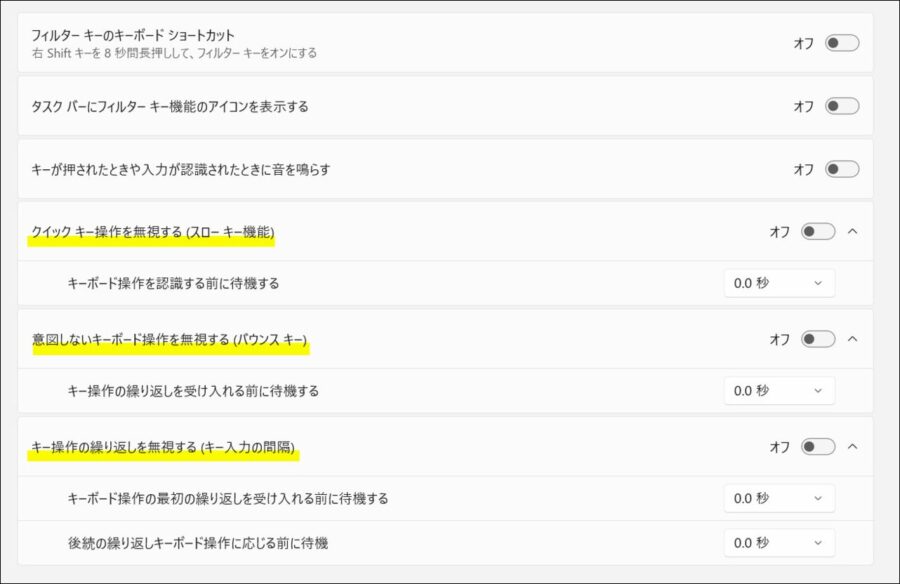
細かく秒指定して、手の震えによる繰り返し入力や連打を認識しないように設定する仕組みになっているんですね。
そうした症状を抱えている方には補助になるかと思いますが、通常はこの機能は不要と思います。
この機能はデフォルト(初期状態)ではオフになっていますが、Shiftキーを8秒間押し続けると下のようなポップアップが出てきて「はい」を押すと有効になります。
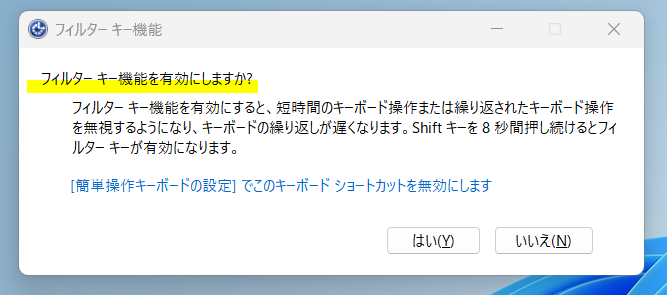
特にこの機能を有効にする必要がないという方は、このポップアップ自体が出ないように設定しておくのが無難です。
「フィルターキー機能」を完全にオフにする
![]() スタートボタンから歯車マークの設定をクリックします。
スタートボタンから歯車マークの設定をクリックします。
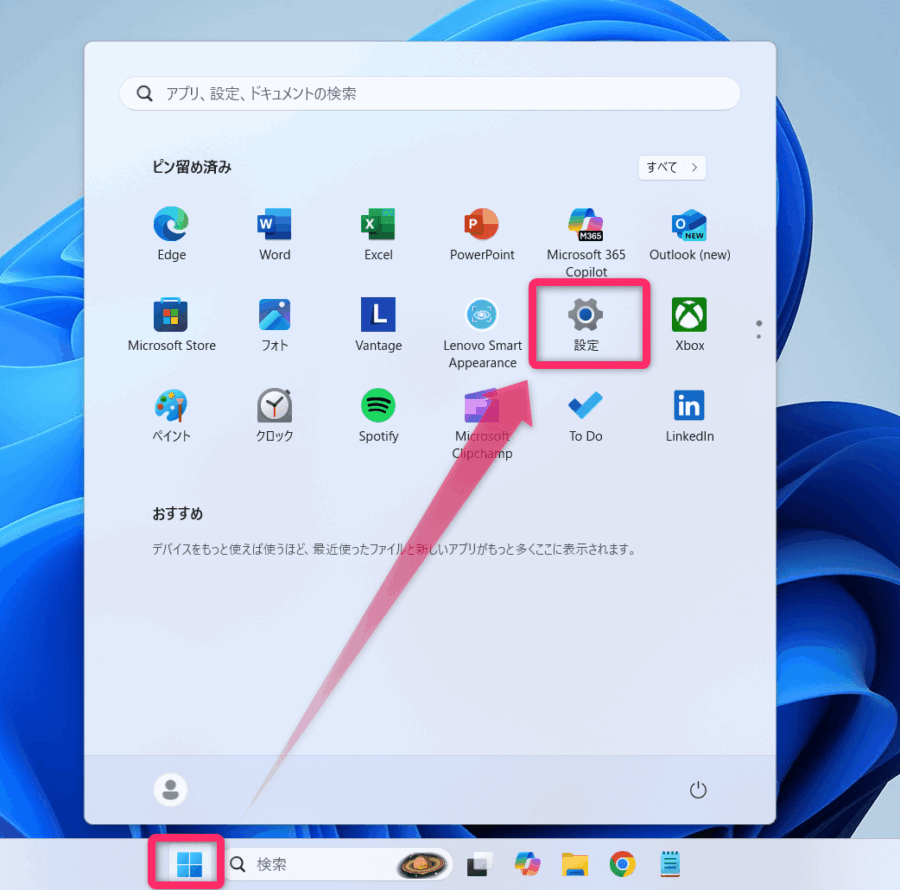
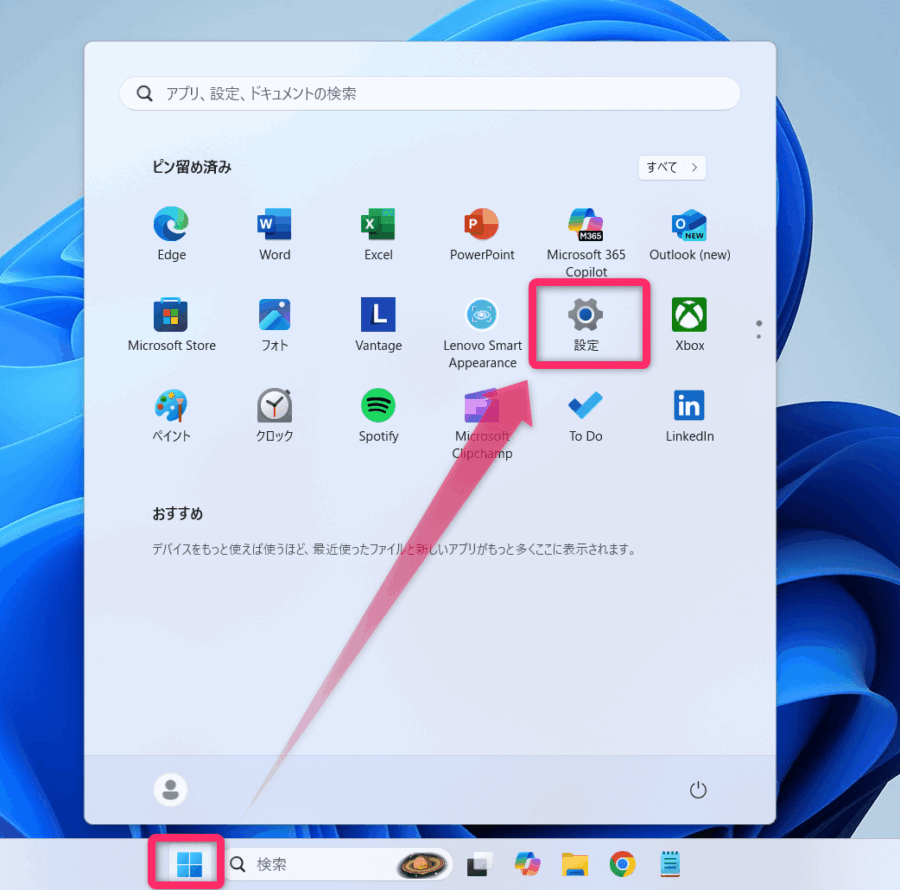
続いて、左側メニューの「アクセシビリティ」から「キーボード」へと進めます。
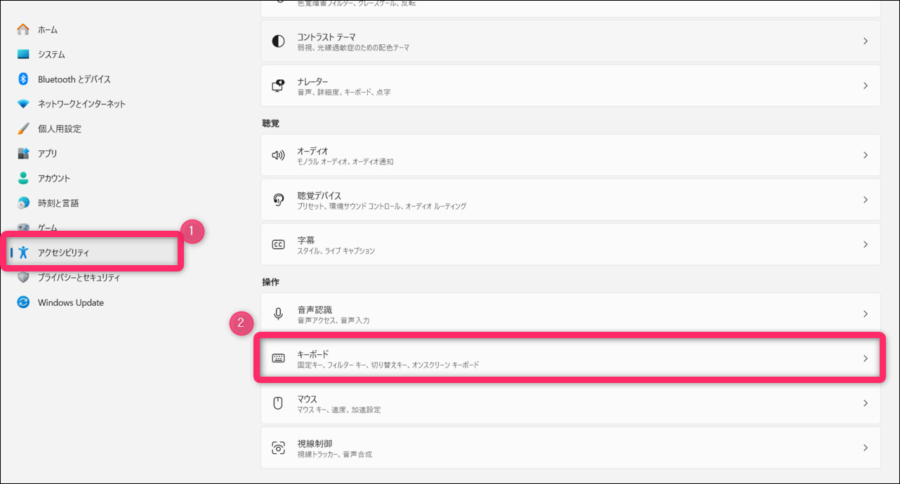
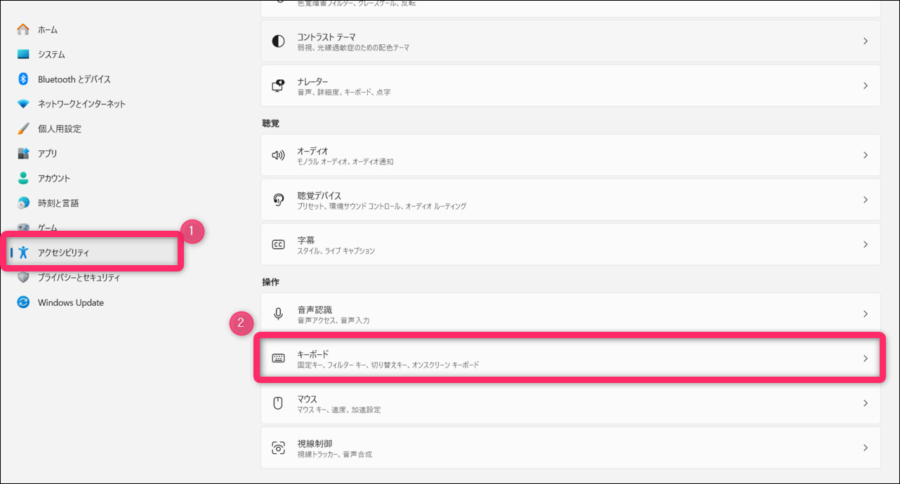
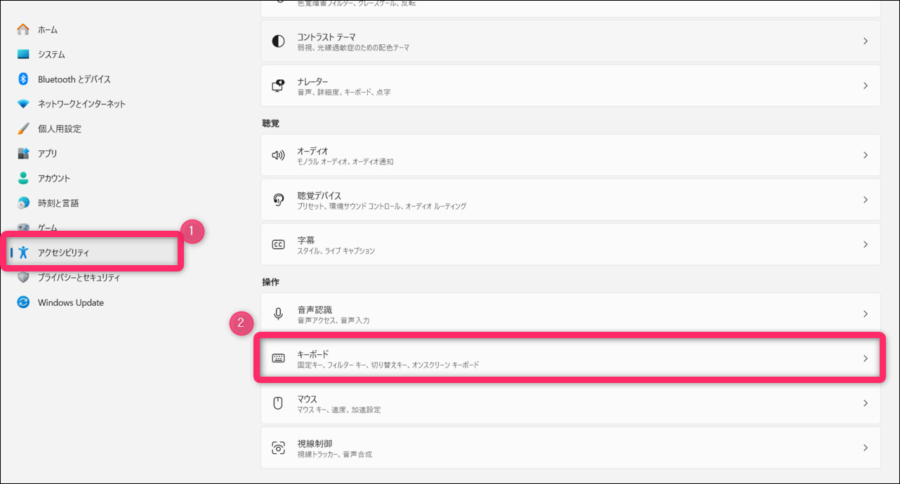
ここに「フィルターキー機能」があります。
デフォルト(初期状態)ではオフになっていると思いますが、その右端のボタンから進みます。
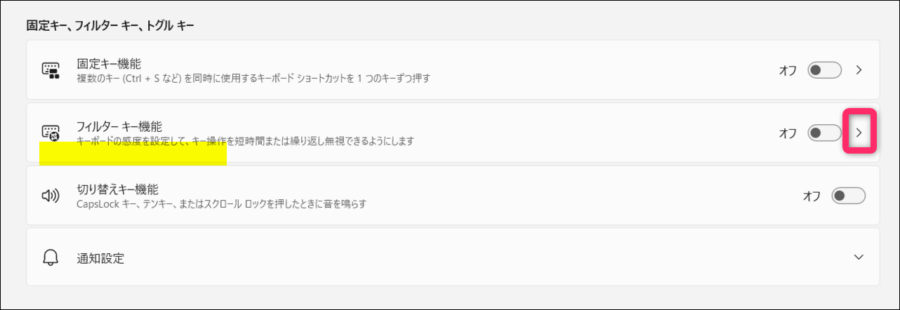
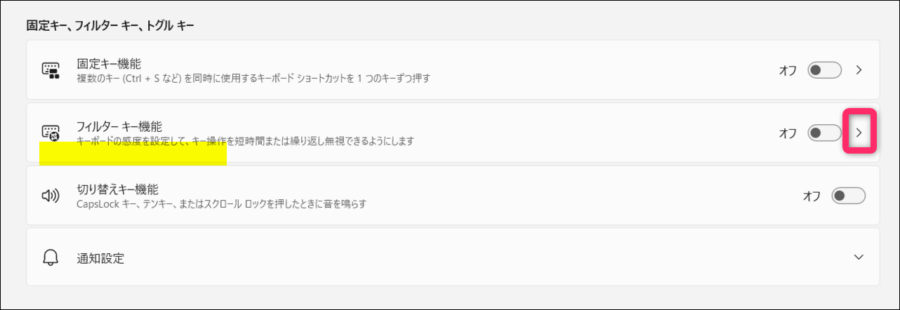
ここの「フィルターキーのキーボードショートカット」がオンになっているので、Shiftキー8秒長押しで勝手に有効になることがあり得るわけです。
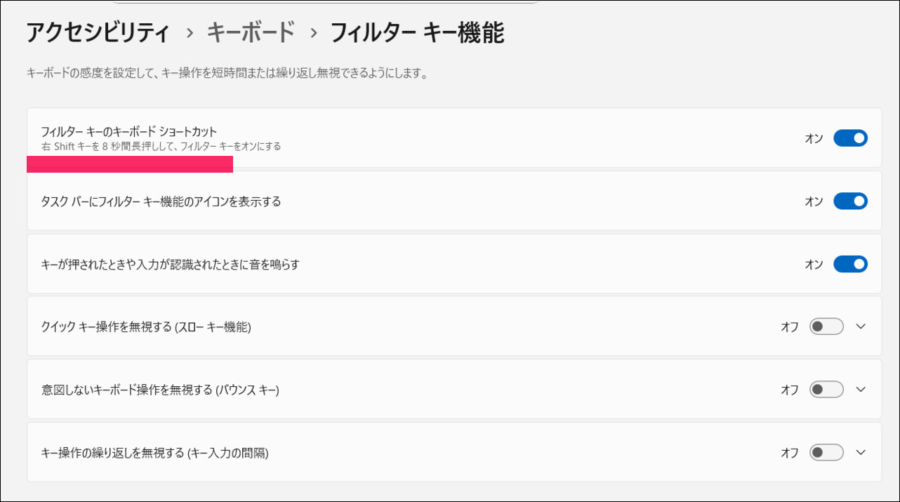
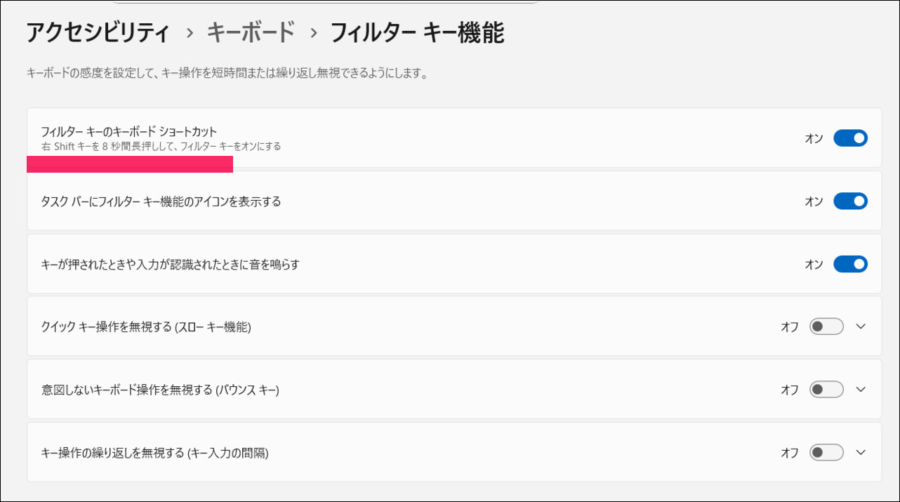
不要であればこれらのボタンはすべてオフにしておきます。
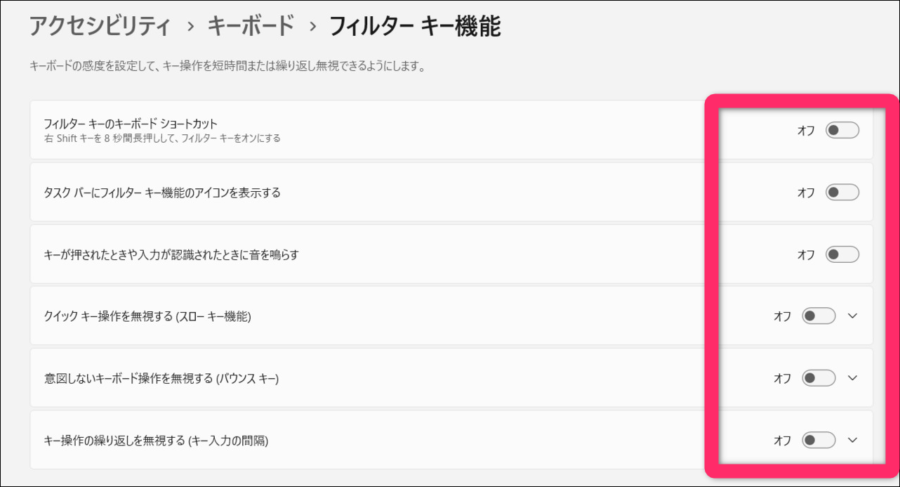
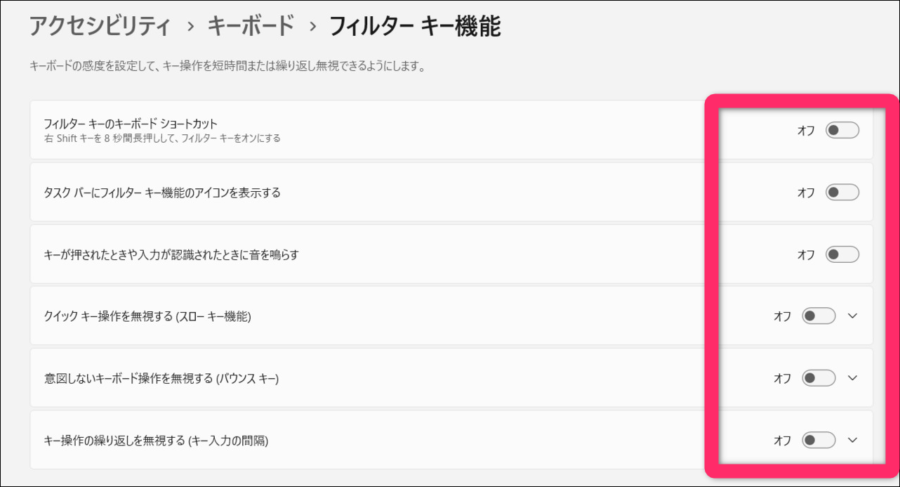
今回は無効にしましたが、この機能は下記のような場面では役に立つかもしれないので覚えておくと良いかもしれません。
手の震えなどのために意図せずキーを複数回押してしまう傾向がある方
キーを押しっぱなしにしてしまうことがあり、同じ文字が連続して入力されてしまうのを防ぎたい方
「固定キー機能」とはどんな機能?


固定キー機能の基本
キーボード入力では、例えば ![]()
![]()
![]()
「固定キー」機能はそんな装飾キー(Shift・Ctrl・Alt・![]()
![]()
![]()
固定キー機能を「有効」にすると、修飾キーを一度押したらそのキーが「押された状態」として保持されます。
例えば Ctrlキーを一度押してから、指を離して Cキーを押すと、同時押ししなくてもCtrl+C が入力できるわけです。
この機能によって「片手でしか操作できない」という方や、指の動きに制約がある方でも、同時押しがしやすくなります。
ショートカット入力のほうがマウス操作よりも速いので活用しますが、ボタンが離れていて「同時押し」がやりにくいショートカット入力もありますよね。
そういう時はこの機能はアリだと思います。
固定キー機能が不要なら完全にオフにする
「固定キー機能」は初期状態では「オフ」になっていますが、Shiftキーを5回押すと有効になります。
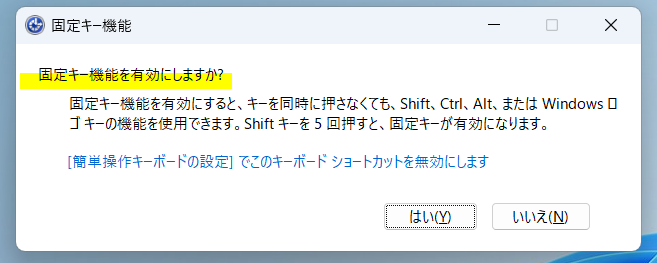
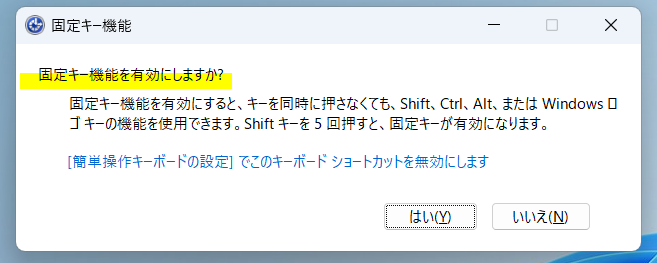
特にこの機能を有効にする必要がないという方は、このポップアップ自体が出ないように設定しておくのが無難です。
「固定キー機能」を完全にオフにする
上記で説明していますが、いったん最初の画面から始めます。![]()
![]()
![]()
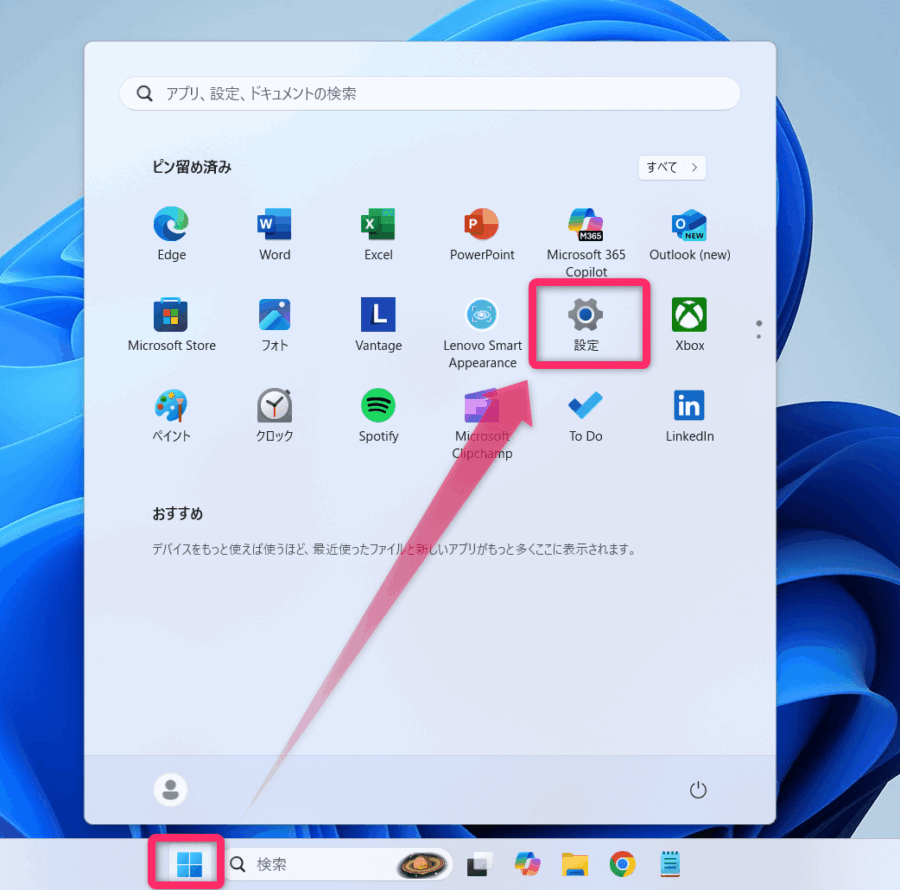
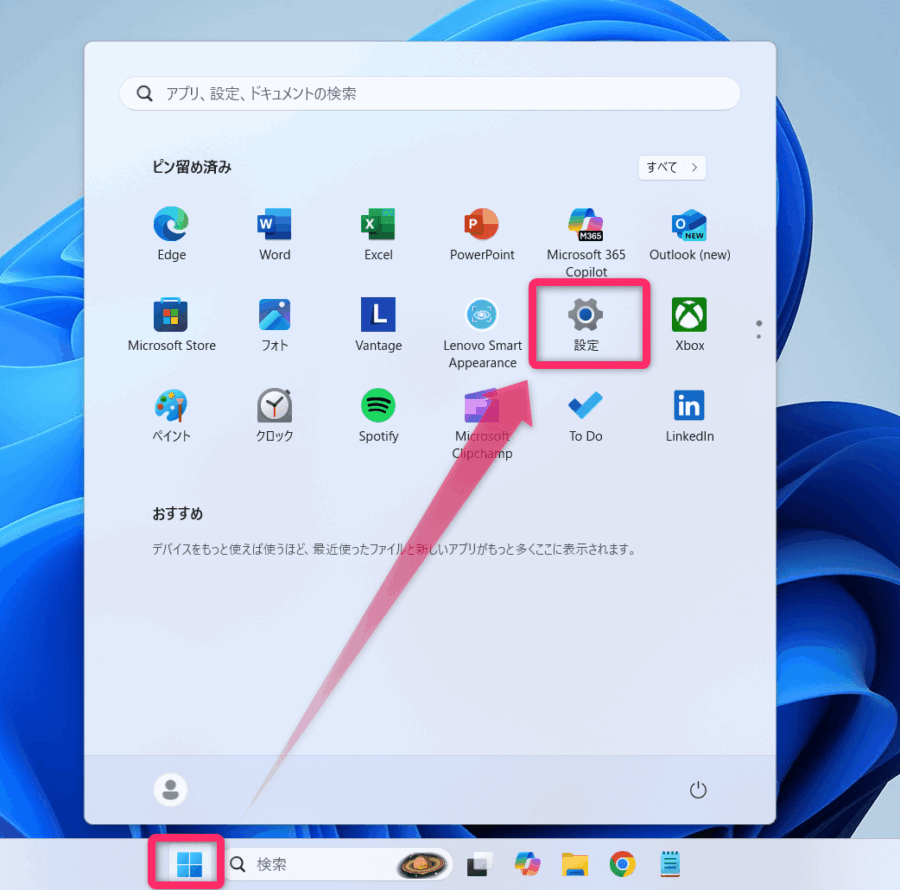
続いて、左側メニューの「アクセシビリティ」から「キーボード」へと進めます。
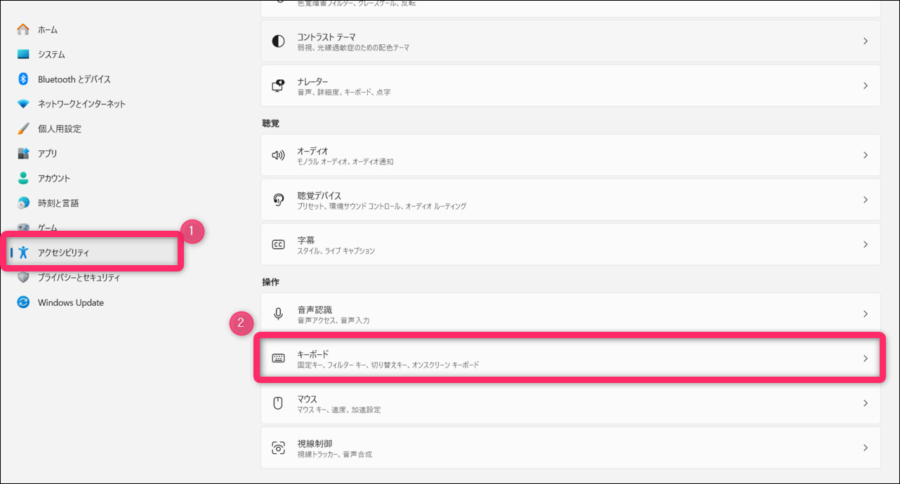
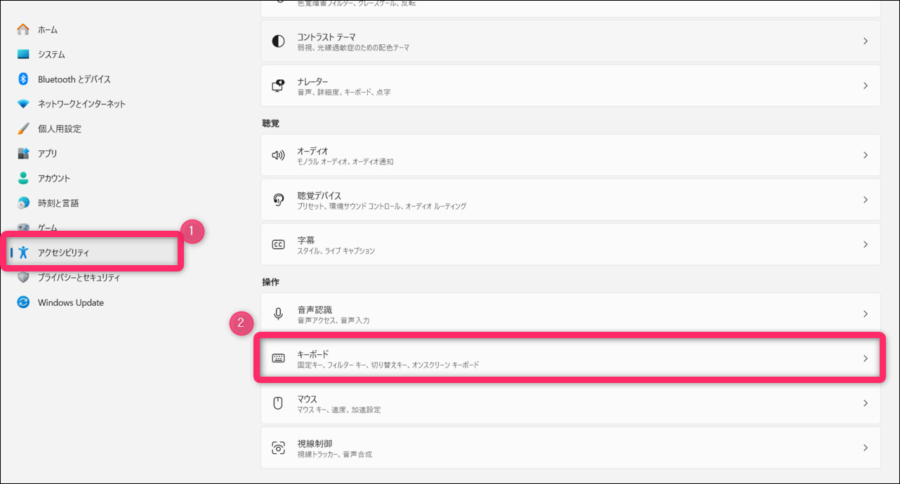
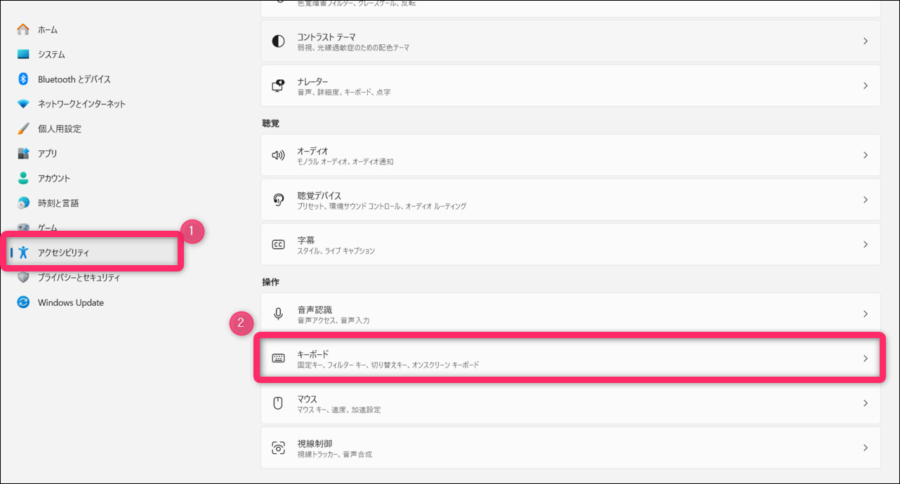
ここに「固定キー機能」があります。
デフォルト(初期状態)ではオフになっていると思いますが、その右端のボタンから進みます。
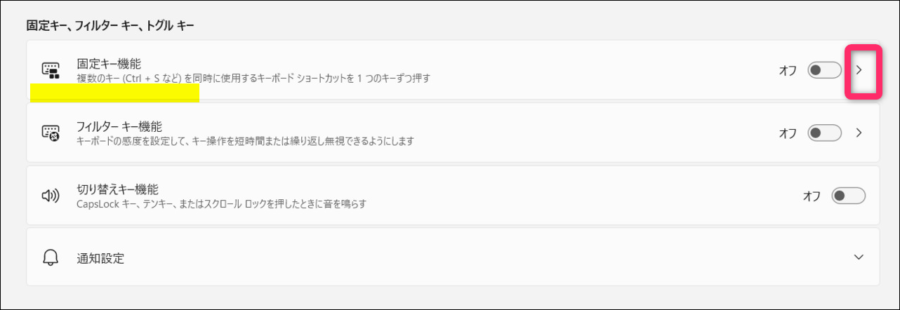
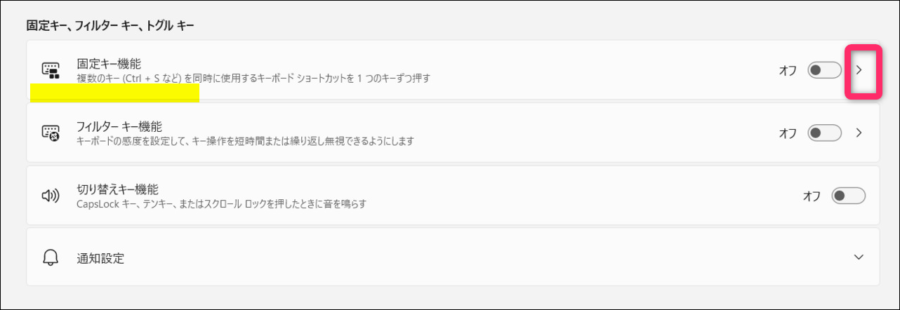
ここの「固定キー機能用のキーボードショートカット」がオンになっているので、Shiftキー5回打鍵で勝手に有効になることがあり得るわけです。
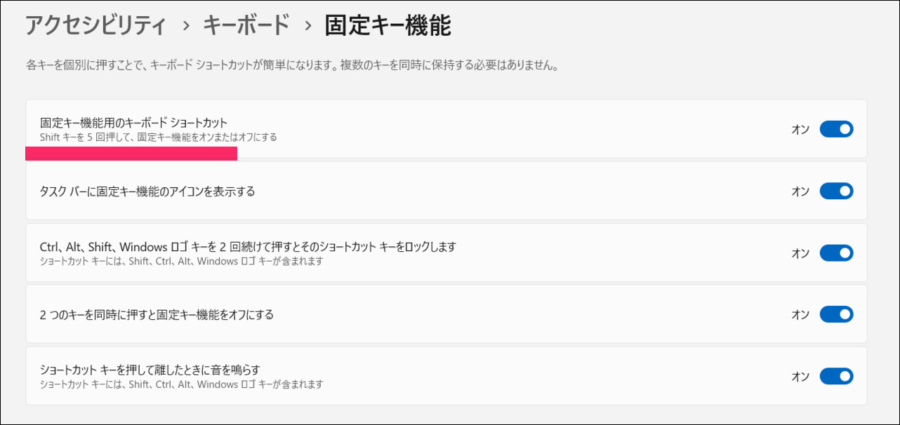
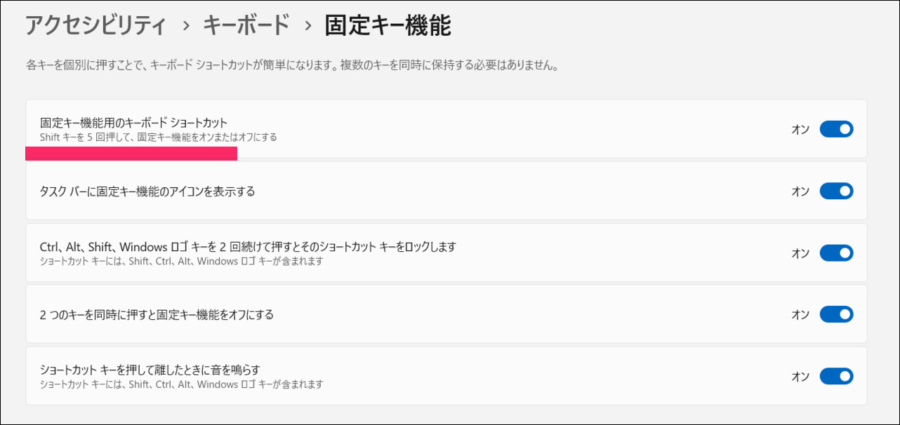
不要であればこれらのボタンはすべてオフにしておきます。
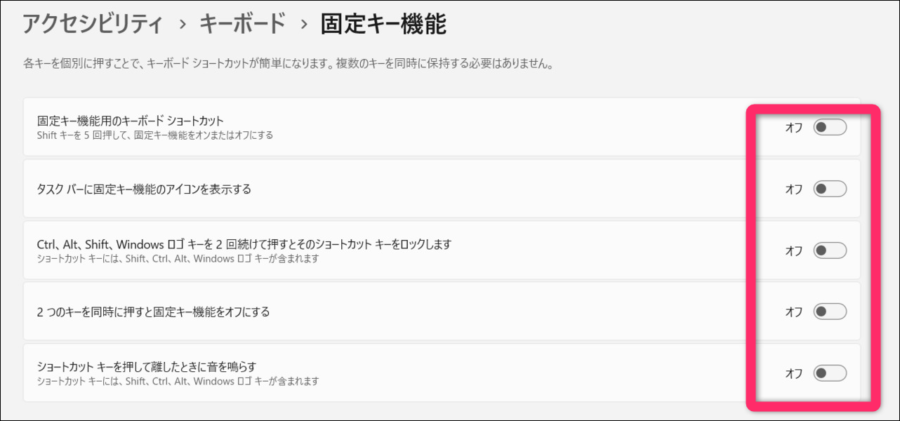
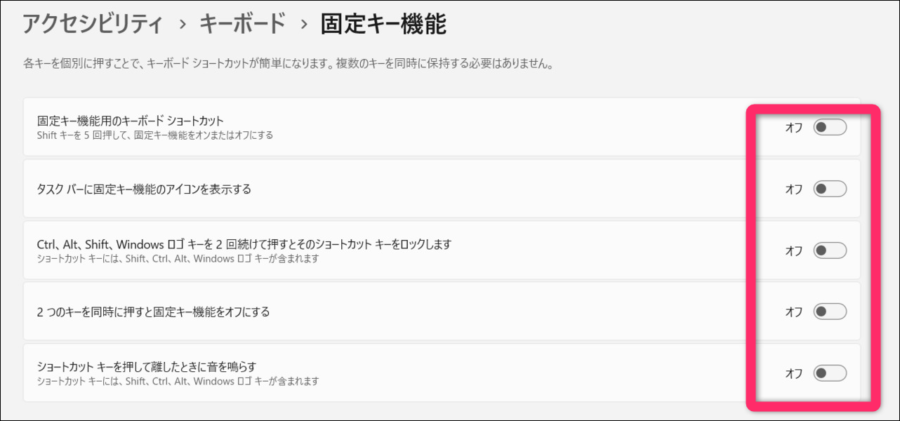
今回はオフにする方法を解説していますが、下記のような場面などでは役立つ機能かもしれません。
一時的に片手で操作したい時
例えば、片方の手で飲み物を持っていたり電話をしていたりする時に、一時的に片手でショートカットを使いたい場合。
特定のゲームやアプリで操作を簡略化したい時
一部のゲームなどで複雑なキー入力を求められる時に、操作をスムーズにするために利用するケースもあります。
有効・無効は自分の使い方に応じて決めてくださいね。
まとめ


「固定キー」機能と「フィルターキー」機能が必要かどうかは、ユーザーによって違います。
すべての人にとって必要な機能ではないと思いますし、意図せず有効化されるのは操作の邪魔になるので、不要であれば上記の手順でオフにしておきましょう。
今は不要でもいつかお世話になる機能かもしれませんし、パソコンのアクセシビリティが今後も進歩し続けていくことはとても助かりますし、人の手助けもできると思います。
Windows にこういう機能があるんだということは知っておいて損はないと思うので、自身のPC操作スタイルに合わせてこれらの機能を活用したり必要に応じて無効にして、快適なデジタルライフを送ってください。

